کاوشگر: بدون شک اگر از دستهی کاربرانی هستید که با اوبونتو وارد دنیای لینوکس شده اید، در اولین برخورد از نصب نبودن کدکهای پخش فایلهای صوتی و تصویری به صورت پیشفرض در آن، بسیار آزرده شدهاید! در این نوشته قصد داریم با معرفی دو روش کدکهای مورد نیاز را دانلود و نصب کنیم.
روش آسان:
در صورتی که برای پخش یک فایل صوتی و یا تصویری کدکهای مورد نیاز موجود نباشد، پیغامی به شما نشان داده میشود و با تایید مراحل کدکهای مورد نیاز یه صورت اتوماتیک نصب میشود.
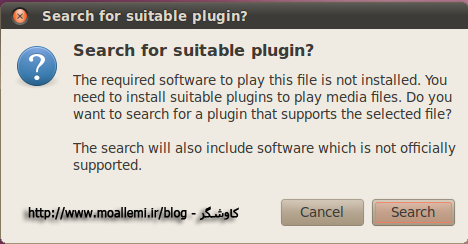
بعد از جستجو اگر کدک مورد نظر نیاز پیدا شد، میتوانید آن را نصب کنید. در صورتی که دوست دارید برای یک بار کدکهای مورد نیاز را نصب کنید، کافی است دستورات زیر را در ترمینال وارد کنید.
sudo apt-get install gstreamer0.10-plugins-bad gstreamer0.10-plugins-ugly gstreamer0.10-ffmpeg
روشی مطمئنتر و کاملتر:
با روشی که در بالا گفته شد، ممکن هست باز هم همهی فرمتها قابل پخش نباشند. برای همین به سراغ روشی مطمئنتر میرویم. بستهای وجود دارد به نام ubuntu-restricted-extras که به نصب آن میتوانید بستههایی که به صورت پیشفرض برای پخش مالتی مدیا بر روی اوبونتو نصب نیستند را یک باره دریافت و نصب کنید. برای دریافت از مسیر System > Administration برنامهی Synaptic Package Manager را اجرا کنید. سپس همانطور که در تصویر زیر نشان داده شده است به دنبال بستهی ubuntu-restricted-extras در بخش جستجو بگردید و آن را نصب کنید.
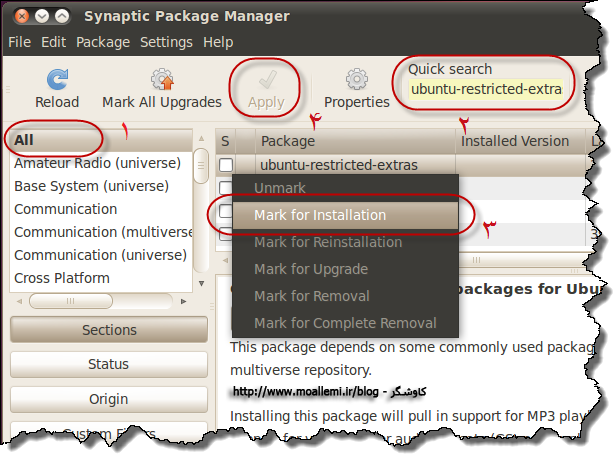
برای مشاهدهی اطلاعات بیشتر در مورد این بسته میتوانید به این آدرس مراجعه کنید. همراه با این بسته پلاگین مربوط به flash player و همچنین open-jdk هم نصب میشوند که در صورتی که قبلا خود بستههای جاوا و یا فلش پلیر را نصب کرده باشید، باز هم مجبور به دریافت آنها هستید.
نرمافزارهای پخش مالتی مدیا:
نرمافزار Movie Player برای پخش فایلهای تصویری و صوتی و Rhythmbox برای پخش فایلهای صوتی به صورت پیشفرض بر روی اوبونتو نصب هستند. در صورتی که در سایت http://last.fm دارای حساب کاربری هستید، میتوانید با وارد کردن اطلاعات کاربری خود در Rhythmbox موسیقیهایی را که دوست دارید از طریق این نرمافزار به سایت last.fm اعلام کنید.
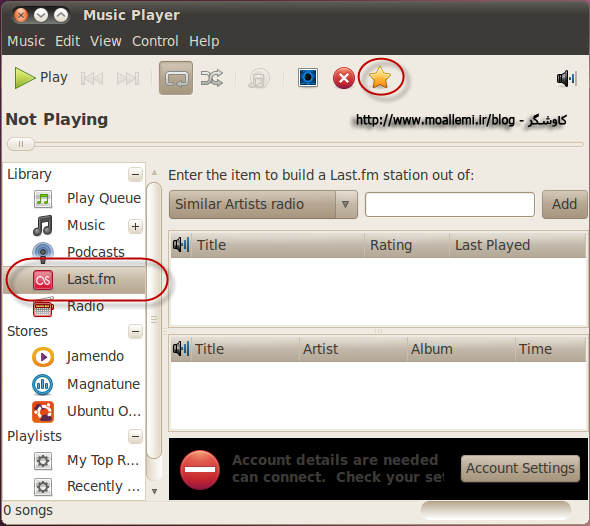
همچنین برای پخش فایلهای صوتی و تصویری میتوانید از نرمافزار معروف VLC نیز استفاده کنید. Mplayer و SMPlayer هم دو نرمافزار معروف دیگر در این زمینه هستند. این نرمافزارها را میتوانید از طریق Uubuntu Software Center با جستجوی نامشان پیدا کرده و نصب کنید.
پینوشت: در صورتی که به صورت مستقیم به اینترنت دسترسی ندارید یا میخواهید عملیات نصب را به صورت آفلاین انجام دهید میتوانید بستههای کدک (در حدود ۱۰۰ مگابایت) و همچنین بستهی نصب VLC را همونطور که حامد در نصب کدکهای صوتی، تصویری و VLC به صورت آفلاین در اوبونتو توضیح داده از لینکهای زیر دریافت کرده و نصب کنید.
ubuntu-restricted-extras برای ubuntu 10.04: لینک ۱، لینک ۲، لینک ۳، تورنت
خيلي عالي
از اهنماييهاي خوب و مفيد شما ممنونم.
لطفا ادامه بديد
ممنون حسین جان!
چشم 🙂 در حال آماده کردن قسمتهای بعدی هستم.
سلام و عرض خسته نباشید
از اینکه وقت میذاری و راهنماهای جالب تهیه و در اختیار بقیه عزیزان میذاری، خیلی ممنون.
امیدوارم موفق باشی.;)
مرسی میثم جان! 🙂 شما هم همچنین 🙂
عالیه
بازم مطالب جالب بذارید تا ما تازه کار ها یاد بگیریم
اگه فرصتش باشه حتما این کارو میکنم 🙂
تمامی مطالبتون خیلی خوبو مفید ه بخصوص که با تصویر آموزش دادید و این خودش یه حسنه که باعث میشه فرد از قبل با این محیط ها آشنا بشه ،و تا حدودی ترسش بریزه. البته من در مورده خودم اینارو میگم ،شاید کسی اینطوری نباشه،به هر حال من از آموزشای بدون تصویر خوشم نمیاد. از زحماتتون هم خیلی متشکرم.
ممنون. لطف دارید شما 🙂
سلام .ممنون دوست عزیز
من تو لینوکس اینترنت ندارم و میخوام از ویندوز فایلهارو بگیرم اما سرعت اینترنت من پایین هست و لینک فایلها هم مستقیم نیست .خیلی سعی کردم اما نشد دانلود کنم بعضی وقتا تا نصف دانلود میکنه اما…
اگه میشه لینک مستقیم بذارین
ممنون
سلام من هر وقت میخوام فایل با فرمت deb رو نصب کنم با فرمان زیر:
sudo dpkg -i name.deb
ارور میده که همچین ارشیوی وجود ندارد!مشکل چیه؟